Деактивирайте неизползваните услуги в Windows XP
Използвайки компютри с Windows, всеки иска системата им да работи бързо и безпроблемно. За съжаление, постигането на оптимална производителност не винаги е възможно. Поради това потребителите неизбежно се сблъскват с въпроса как да ускорят своята операционна система. Един от тези начини е да забраните неизползваните услуги. Нека разгледаме по-отблизо примера на Windows XP.
съдържание
Как да забраните услугите в Windows XP
Въпреки факта, че Windows XP отдавна е изтеглен от подкрепата на Microsoft, той все още е популярен сред огромен брой потребители. Ето защо въпросът за начините за оптимизирането му остава релевантен. Деактивирането на ненужните услуги играе ключова роля в този процес. Това се прави на две стъпки.
Стъпка 1: Получете списък с активни услуги
За да определите кои услуги могат да бъдат деактивирани, трябва да разберете кои от тях в момента се изпълняват на компютъра. За да направите това, направете следното:
- С помощта на PCM в иконата "My Computer" извикайте контекстното меню и отидете на "Management" .
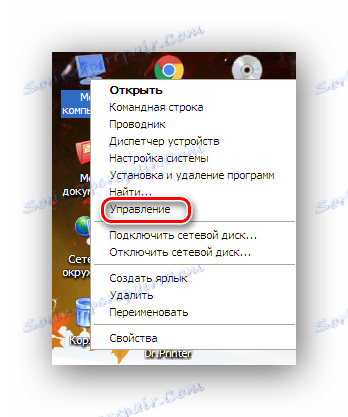
- В прозореца, който се показва, отворете клона "Услуги и приложения" и изберете секцията "Услуги" там. За по-удобно гледане можете да включите стандартния режим на показване.
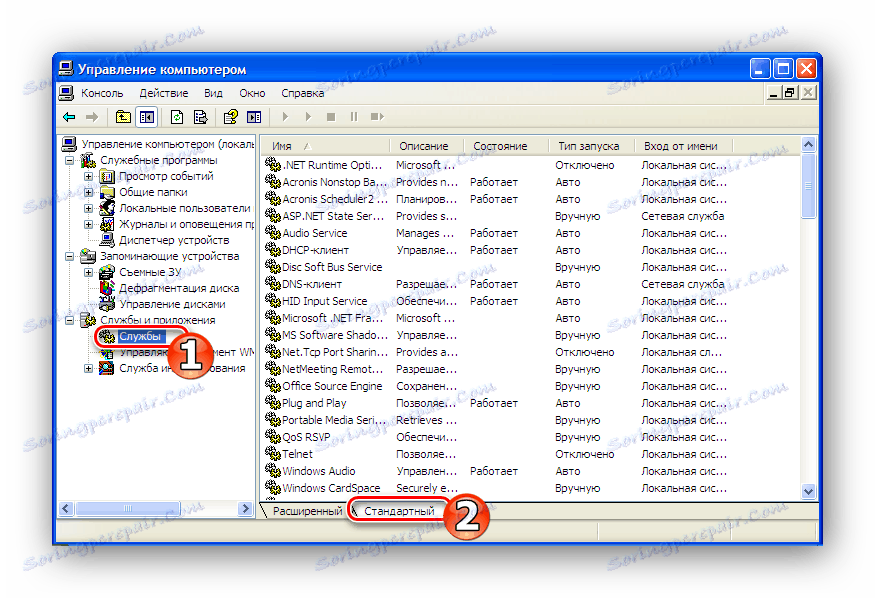
- Сортирайте списъка с услуги, като кликнете двукратно върху името на графата "Статус" , така че услугите, които се изпълняват, да се показват първо.
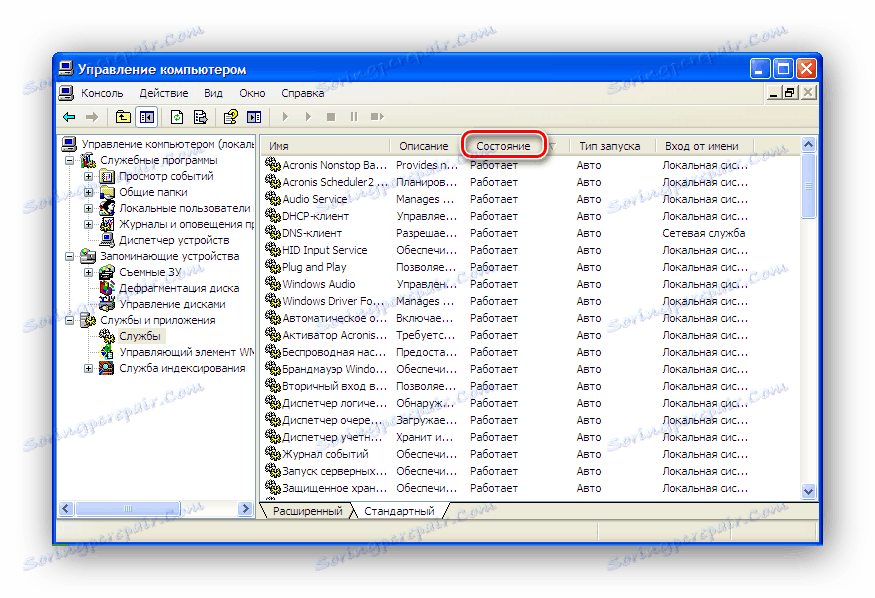
След като извърши тези прости действия, потребителят получава списък с текущите услуги и може да продължи да ги деактивира.
Стъпка 2: Прекъсване на процедурата
Деактивирането или активирането на услуги в Windows XP е много проста. Последователността на действията тук е следната:
- Изберете необходимата услуга и използвайте RMB, за да отворите нейните свойства.
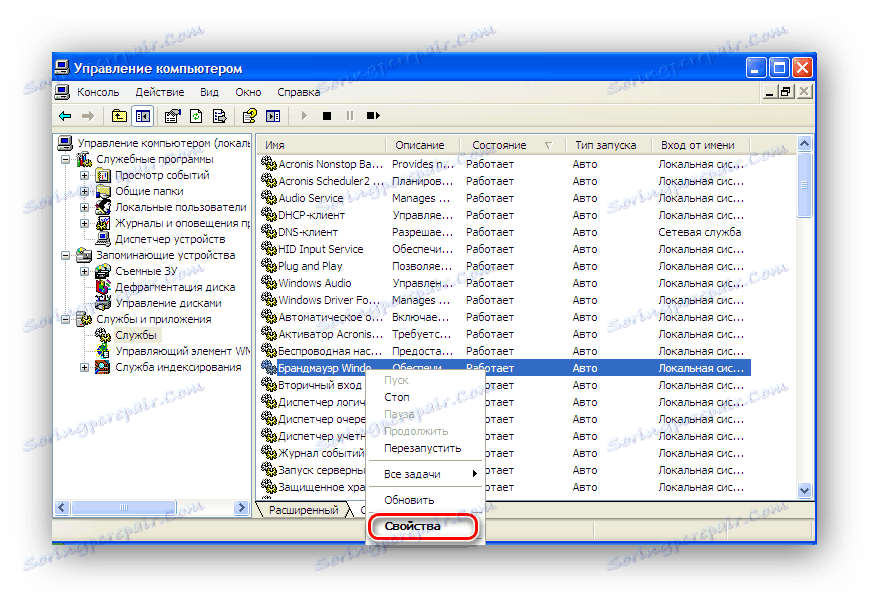 Същото може да се направи, като кликнете два пъти върху името на услугата.
Същото може да се направи, като кликнете два пъти върху името на услугата. - В прозореца "Свойства на услугата" в секцията "Тип стартиране" изберете "Забранено" и кликнете върху "OK" .

След като рестартирате компютъра, услугата с увреждания вече няма да се стартира. Но можете да го изключите незабавно, като кликнете върху бутона Стоп в прозореца за свойства на услугата. След това можете да продължите да деактивирате следващата услуга.
Какво може да бъде деактивирано
От предишната секция става ясно, че деактивирането на услугата в Windows XP не е трудно. Остава само да се определи кои услуги не са необходими. И това е по-труден въпрос. За да реши какво трябва да бъде изключено, самият потребител трябва, въз основа на неговите нужди и конфигурация на оборудването.
В Windows XP можете лесно да деактивирате следните услуги:
- Автоматична актуализация - тъй като Windows XP вече не се поддържа, актуализациите в нея вече не са налице. Следователно, след инсталиране на последното пускане на системата, тази услуга може да бъде безопасно деактивирана;
- WMI адаптер за ефективност Тази услуга е необходима само за конкретен софтуер. Потребителите, които го инсталират, са наясно с необходимостта от такава услуга. Останалото не е необходимо;
- Windows защитна стена. Това е вградена защитна стена от Microsoft. Ако използвате същия софтуер от други производители, е по-добре да го деактивирате;
- Вторично влизане. Използвайки тази услуга, можете да стартирате процеси от името на друг потребител. В повечето случаи това не е необходимо;
- Шпулера за печат. Ако компютърът не се използва за печат на файлове и не планирате да свържете принтер към него, можете да го деактивирате;
- Мениджър за помощ при отдалечена сесия за отдалечен работен плот . Ако не планирате да разрешите отдалечени връзки към компютър, е по-добре да деактивирате тази услуга;
- Мрежов мениджър DDE . Тази услуга е необходима за обмена на сървърни папки. Ако не се използва или не знаете какво е то, можете безопасно да го изключите;
- Достъп до HID устройства . Тази услуга може да е необходима. Следователно, възможно е да го откажете, само след като се уверите, че изключването му не създава проблеми в системата;
- Дневници и сигнали за ефективността. Тези списания събират информация, която е необходима в много редки случаи. Затова можете да деактивирате услугата. В края на краищата, ако е необходимо, винаги може да се обърне назад;
- Защитено съхранение. Предоставя съхранение на частни ключове и друга информация, за да се предотврати неоторизиран достъп. В повечето случаи домашните компютри не са необходими;
- Непрекъснато захранване. Ако UPS не се използва или потребителят не ги контролира от компютъра, той може да бъде прекъснат;
- Маршрутизиране и отдалечен достъп. За домашен компютър не е необходимо;
- Модул за поддръжка на смарт карти. Тази услуга е необходима за поддръжка на много стари устройства, така че тя може да бъде използвана само от потребители, които конкретно знаят, че се нуждаят от нея. Останалите могат да бъдат изключени;
- Компютърни браузър. Не е необходимо, ако компютърът не е свързан към локалната мрежа;
- Планиране на задачите . За тези потребители, които не използват графика, за да изпълняват определени задачи на компютъра си, тази услуга не е необходима. Но е по-добре да мислите, преди да го изключите;
- Server. Не е необходимо, ако няма локална мрежа;
- Exchange Folder Server и мрежово влизане - същото;
- COM услуга за записване на IMAPI компактдискове. Повечето потребители използват софтуера на трети страни за записване на компактдискове. Ето защо тази услуга не е необходима;
- Услуга за възстановяване на системата. Тя може сериозно да забави системата, така че повечето потребители я изключват. Но трябва да се погрижите да създадете резервни копия на вашите данни по друг начин;
- Услуга за индексиране. Индексира съдържанието на дисковете за по-бързо търсене. Тези, за които не е от значение, могат да деактивират тази услуга;
- Услуга за регистриране на грешки . Изпраща информация за грешка на Microsoft. В момента тя е без значение за никого;
- Услуга за съобщения. Регулира работата на Messenger от Microsoft. Тези, които не го използват, не се нуждаят от тази услуга;
- Терминални услуги . Ако не се планира да се осигури възможност за отдалечен достъп до работния плот, по-добре е да го деактивирате;
- Теми . Ако потребителят не се интересува от външния вид на системата, тази услуга също може да бъде деактивирана;
- Отдалечен регистър. По-добре е да деактивирате тази услуга, тъй като тя предоставя възможността дистанционно да променя регистъра на Windows;
- Център за защита . Опитът от много години на използване на Windows XP не разкрива никаква полза от тази услуга;
- Telnet . Тази услуга предоставя възможност за отдалечен достъп до системата, затова се препоръчва да я активирате само в случай на конкретна нужда.
Ако има съмнения относно целесъобразността да деактивирате услугата, проучването на нейните свойства може да помогне да се установи в решението си. Този прозорец предоставя пълно описание на принципите на услугата, включително името на изпълнимия файл и пътя към него. 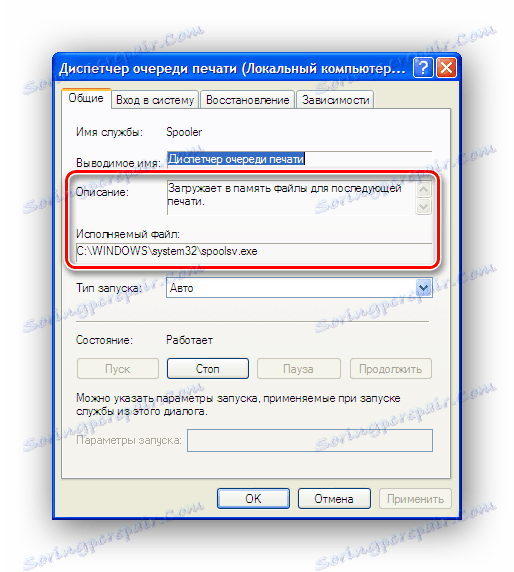
Естествено, този списък може да се разглежда само като препоръка, а не като директен наръчник за действие.
По този начин, поради спирането на услугите, производителността на системата може да се увеличи значително. Но в същото време искам да напомня на читателя, че играейки с услуги, лесно е да приведе системата в неработеща държава. Следователно, преди да включите или изключите нещо, трябва да направите резервно копие на системата, за да избегнете загуба на данни.
Вижте също: Начини за възстановяване на Windows XP